Warner Bros. Interactive está a punto de lanzar la beta abierta de su épico crossover de cierta dimensión. MultiVersus incluye personajes clásicos de Warner Bros., DC Comics, HBO, Turner Entertainment y Cartoon Network. En el momento de escribir este artículo, hay 16 personajes jugables. El formato principal será el 2v2, aunque también estarán disponibles el 1v1 y el free-for-all. Aunque el juego es sin duda divertido y debería comprarse cuando esté disponible, no descartamos la posibilidad de que haya bugs y problemas al principio. Uno de esos errores ha sido descubierto en el modo offline por los jugadores que tienen acceso temprano al juego. Y esta guía te mostrará cómo arreglar el bug del modo Offline en MultiVersus.
Cómo arreglar el error del modo offline en MultiVersus
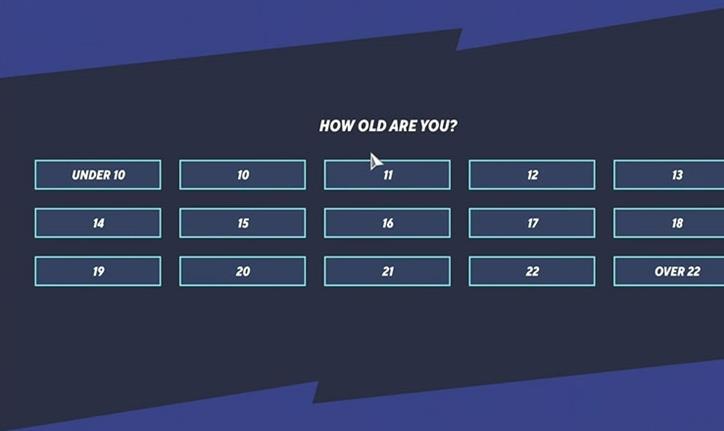
Aunque el error parece una tontería, es poco probable que te enfrentes al error del modo Offline si la edad que mencionaste al inicio del juego es superior a 18 años. Los jugadores que hayan hecho clic en cualquier edad inferior a 18 años se enfrentarán a este problema. Ya que estás aquí, debes haber hecho lo mismo y ahora estás buscando cómo solucionarlo. No te preocupes y sigue los siguientes pasos para arreglar el error del modo offline:
- Comienza abriendo el Explorador de Archivos y en la parte superior, haz clic en Ver y marca la casilla Elementos Ocultos para mostrar los archivos ocultos.
- A continuación, vaya al Disco Local (C) y haga clic en Usuarios, y luego haga clic en el Nombre de Usuario de su PC.
- Después de esto, abra App Data. La carpeta App Data suele estar oculta, así que asegúrese de haber seguido el primer paso.
- Mientras esté en la carpeta App Data, busque la carpeta MultiVersus.
- Una vez que haya encontrado la carpeta, haga clic en ella y luego haga clic en la carpeta Guardado para abrir la nueva ventana.
- Mientras estás en la nueva ventana, haz clic en la carpeta SaveGames y elimina el archivo llamado firstlaunch_save.sav de la carpeta.
- A continuación, inicie el juego de nuevo, y una vez que la pantalla muestra la opción de elegir su edad, seleccione Más de 22.
Esto te permitirá acceder al modo online del juego. Si todavía te encuentras con algunos errores, entonces no hay nada malo en contactar con el soporte de MultiVersus.
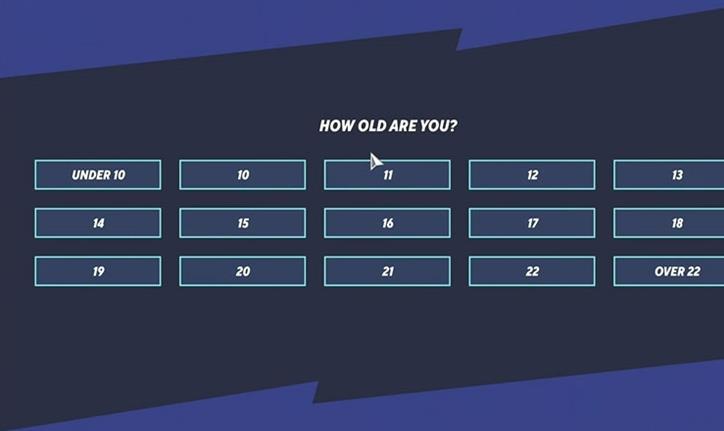
Deja una respuesta